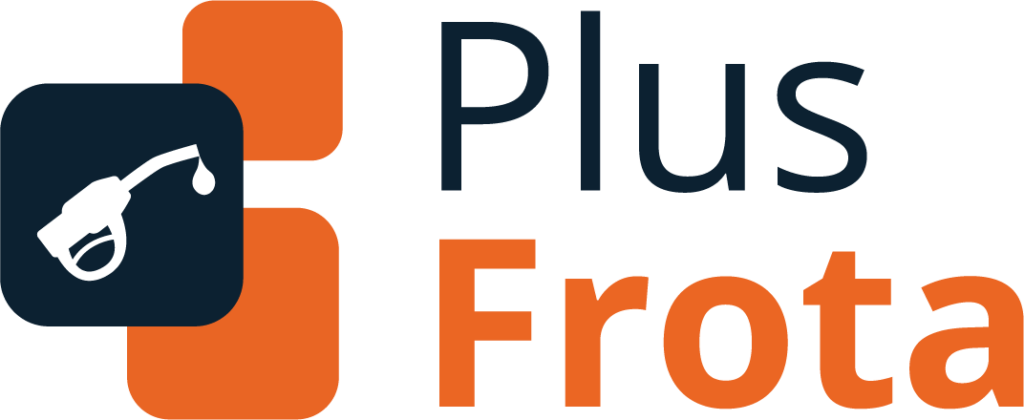
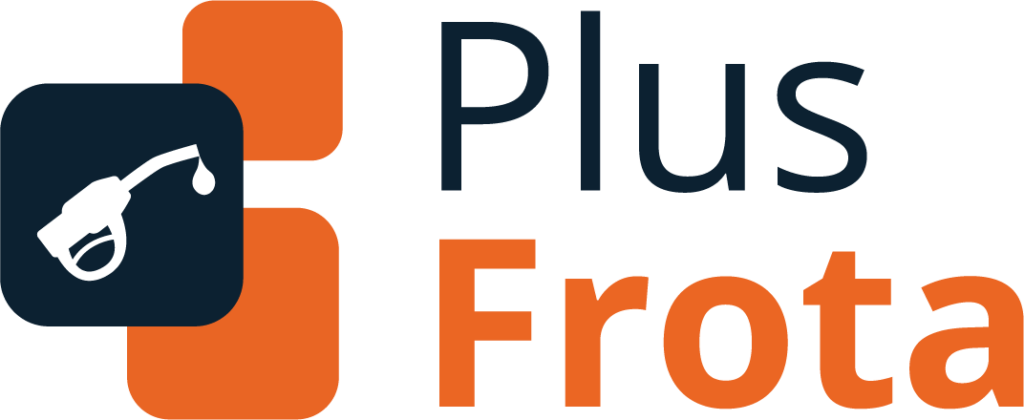
Tutorial Sistema de Gestão de NF Credenciado Paraíba


Tutorial Sistema de Gestão de NF Credenciado Paraíba
Módulo Gestão Nota Fiscal (Gestão NF) Direcionamento: Postos de Combustível
Este tutorial tem como objetivo orientar o uso da plataforma Sistema Plus Frota para o recolhimento de notas fiscais e cupons fiscais destinados à Secretaria de Estado da Administração da Paraíba.
Importante
Para todos os abastecimentos realizados pelo Estado da Paraíba com o uso do cartão Plus Frota, é obrigatória a emissão do Cupom Fiscal (NFC-e) contendo apenas um produto/item, que deve ser referenciado na DANFE (NF-e).
Cada posto de combustível possui um sistema próprio de gerenciamento e controle fiscal. Por isso, é essencial que cada estabelecimento configure seu sistema para a emissão do cupom fiscal, garantindo que o responsável pela geração da DANFE possa incluí-lo corretamente.
Antes de emitir a DANFE, recomenda-se que o responsável acesse o Sistema Plus Frota para conferir as transações e abastecimentos que precisam ser recolhidos. Além disso, é importante destacar que o reembolso será realizado somente após o recolhimento e a aprovação das notas fiscais pelo Estado da Paraíba.
Acessando o sistema
O Plus Frota abrirá automaticamente na aba NF NÃO RECOLHIDA, onde estão listadas as transações que precisam ter uma Nota Fiscal (NF) vinculada.
Nesta tela, é possível visualizar informações detalhadas sobre o cliente e suas transações, como nome, CNPJ, inscrição estadual, endereço, quantidade de transações e valor total correspondente.
Ao acessar o sistema pela primeira vez, será necessário atualizar a senha para uma mais segura, seguindo as orientações exibidas na tela.
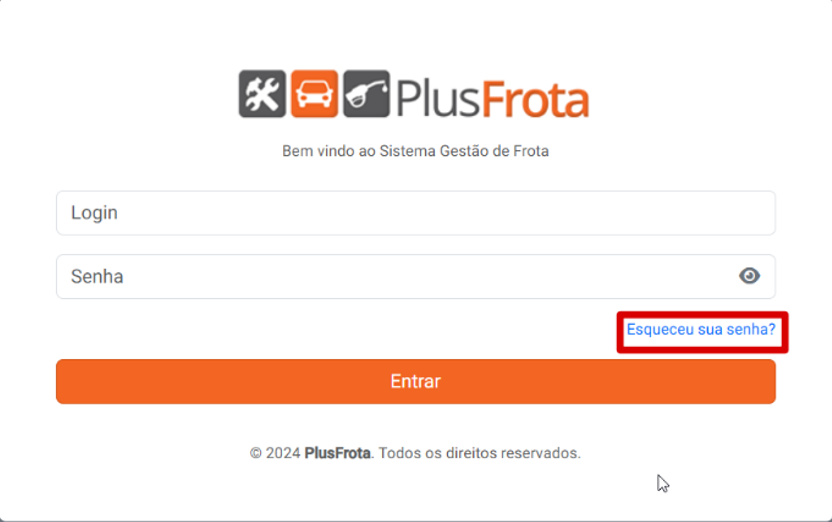
Acessando o sistema
O Plus Frota abrirá automaticamente na aba NF NÃO RECOLHIDA, onde estão listadas as transações que precisam ter uma Nota Fiscal (NF) vinculada.
Nesta tela, é possível visualizar informações detalhadas sobre o cliente e suas transações, como nome, CNPJ, inscrição estadual, endereço, quantidade de transações e valor total correspondente.
Ao acessar o sistema pela primeira vez, será necessário atualizar a senha para uma mais segura, seguindo as orientações exibidas na tela.
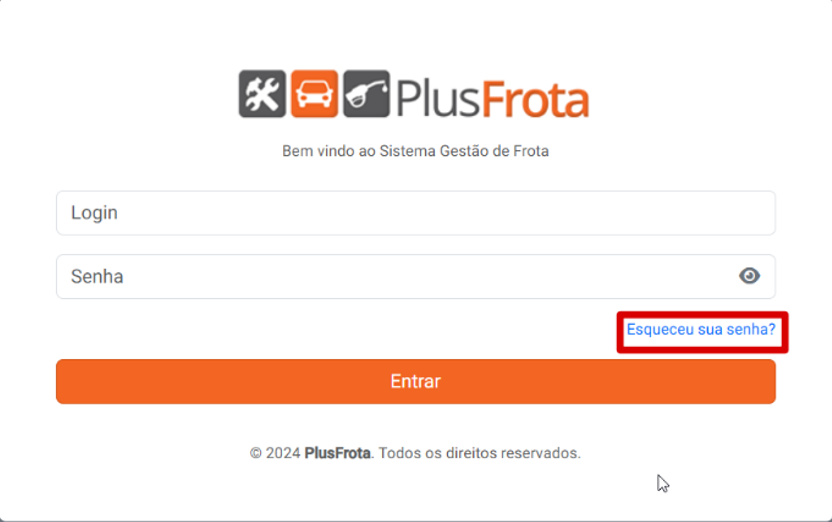
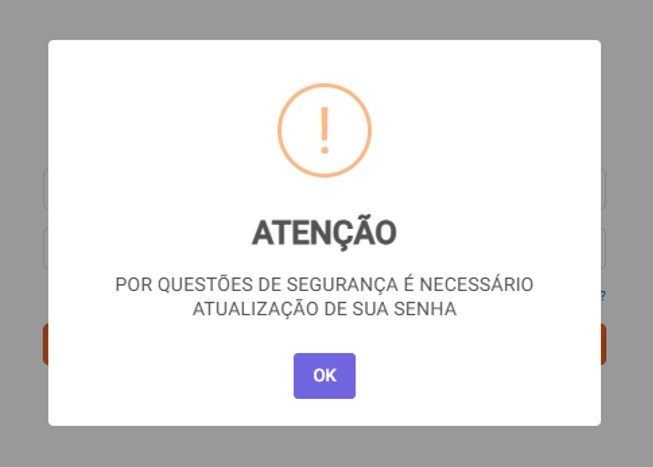
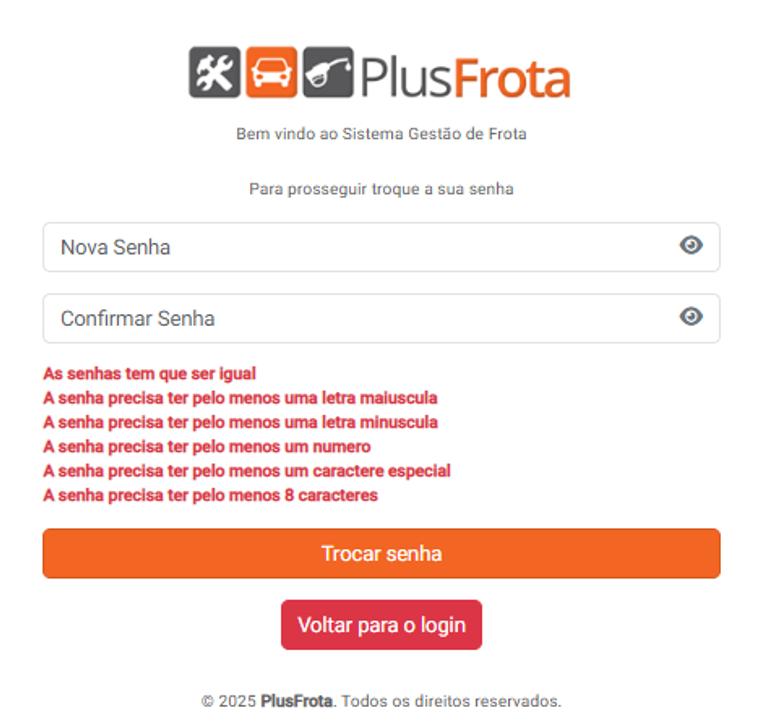
Após fazer login no Plus Frota, clique no ícone MÓDULOS, localizado no canto superior direito da tela, e selecione a opção GESTÃO NF.
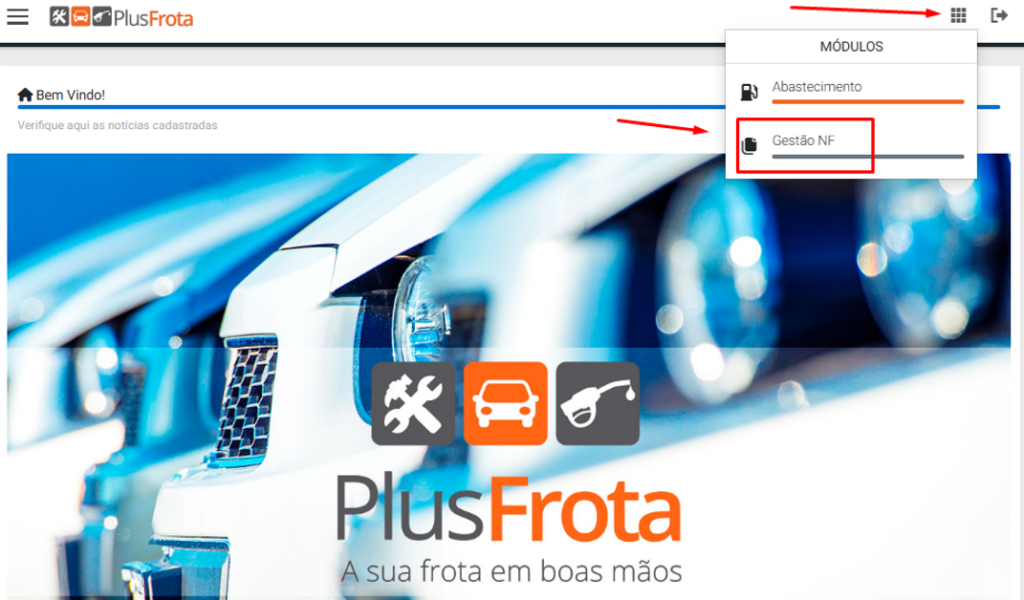
Conhecendo as abas
NF não recolhidas
O Plus Frota abrirá automaticamente na aba NF NÃO RECOLHIDA, onde estão listadas as transações que precisam ter uma Nota Fiscal (NF) vinculada.
Nesta tela, são exibidas informações detalhadas sobre o cliente e suas transações, incluindo nome do cliente, CNPJ, inscrição estadual, endereço, quantidade de transações e o valor total correspondente.
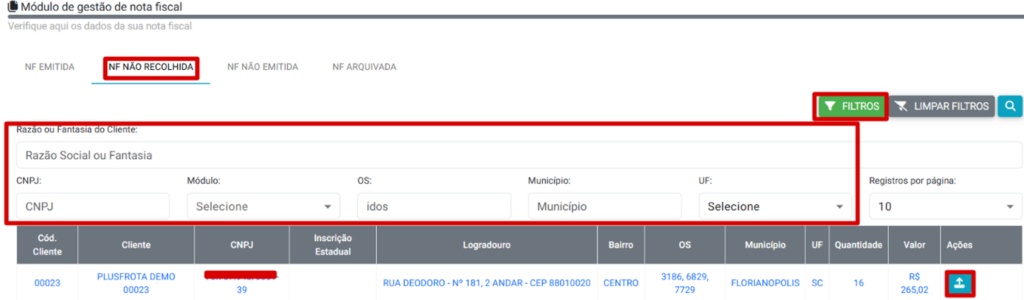
O Plus Frota abrirá automaticamente na aba NF NÃO RECOLHIDA, onde são exibidas as transações que precisam ter uma Nota Fiscal (NF) vinculada.
Nesta tela, é possível visualizar informações detalhadas sobre o cliente e suas transações, como nome do cliente, CNPJ, inscrição estadual, endereço, quantidade de transações e o valor total das operações.
O credenciado deve clicar no ícone correspondente para que o sistema exiba as transações em aberto, contendo os dados mínimos que deverão constar na Nota Fiscal (NF).
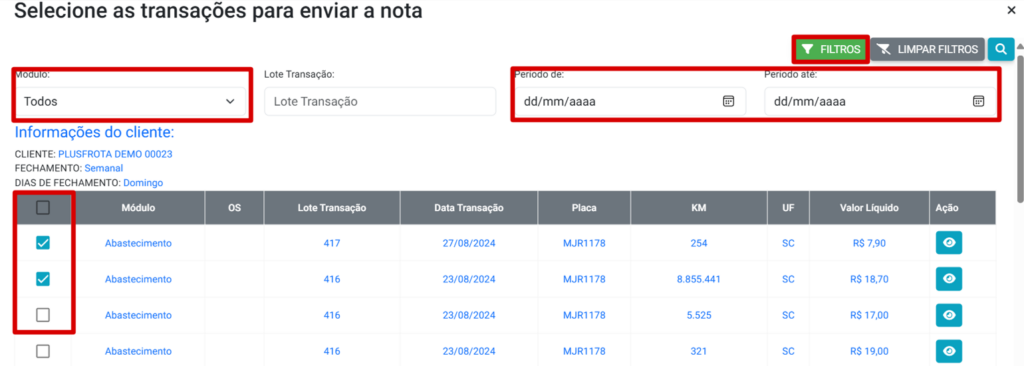
Neste momento, o credenciado seleciona as transações para conferência e envio da Nota Fiscal (NF). O sistema exibirá, ao final da lista, um resumo com as informações de litragem/quantidade total, valor e tipo de produto, de acordo com as transações selecionadas.

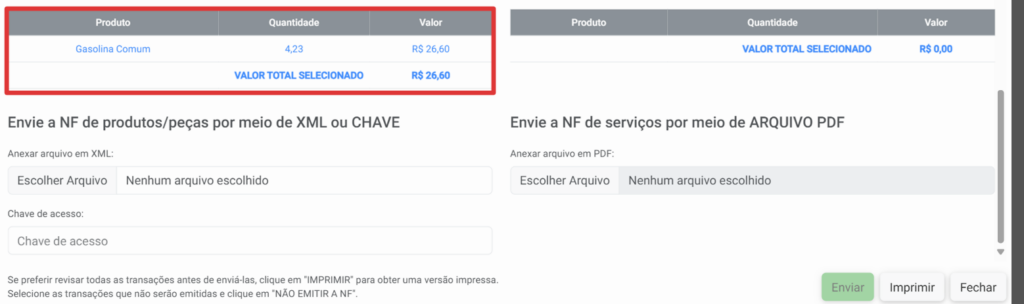
Após identificar os produtos/itens que deverão constar na Nota Fiscal (NF), o credenciado deve emitir a NF em seu sistema financeiro próprio, incluindo os cupons fiscais relacionados a cada transação. Em seguida, basta inserir a chave de acesso gerada ou anexar o arquivo XML da nota e clicar em ENVIAR.
⚠ Observação: Cada produto/item transacionado deverá ter um cupom fiscal.
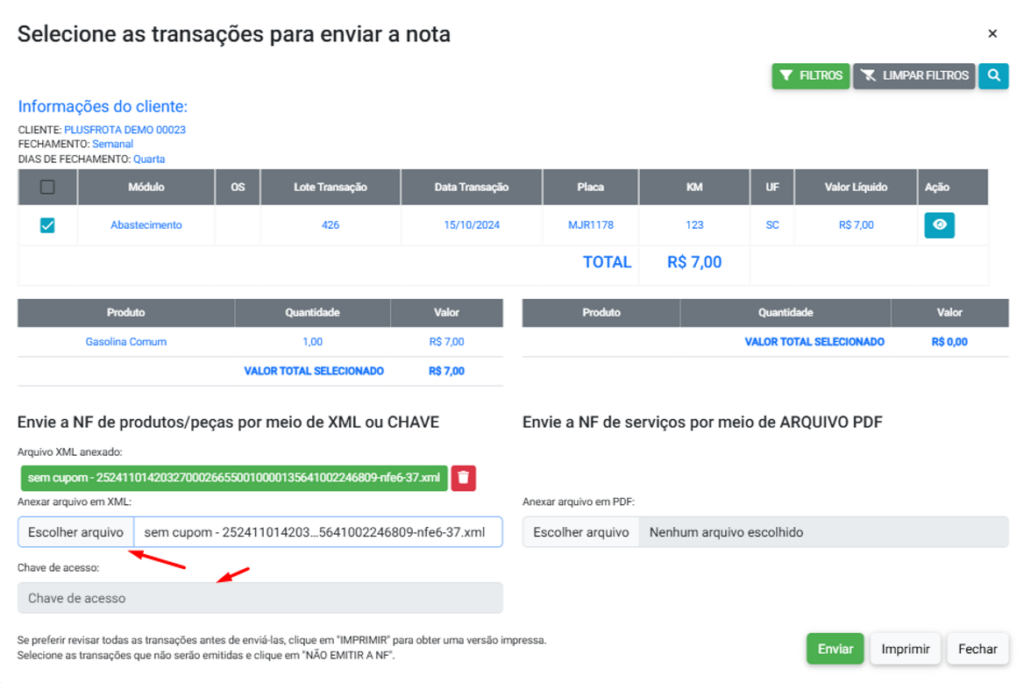
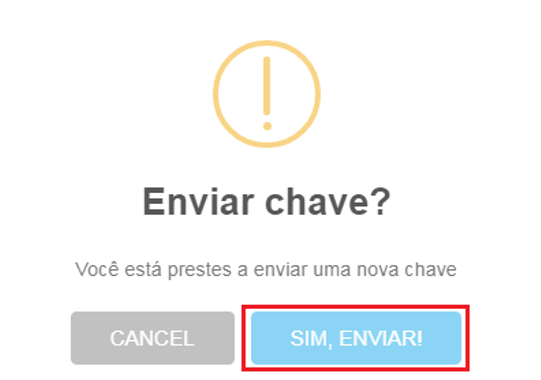
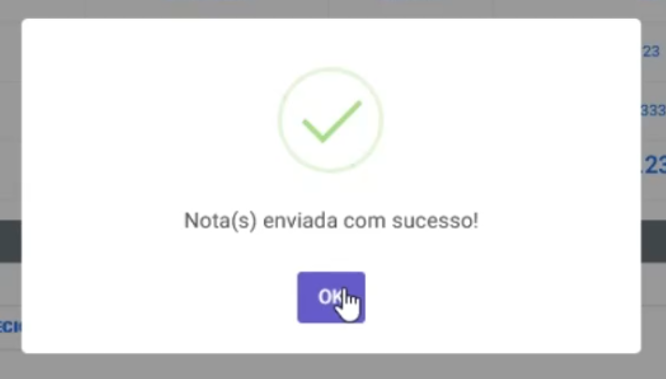
Observações
- O credenciado pode gerar a Nota Fiscal (NF) por transação, ou seja, uma NF vinculada a um único cupom fiscal, correspondente a uma transação específica com apenas um item/produto.
- Também é possível gerar uma Nota Fiscal para múltiplas transações, ou seja, uma única NF contendo vários cupons fiscais, desde que correspondam exatamente às transações selecionadas.
⚠ Importante: Todas as Notas Fiscais geradas devem conter o cupom fiscal que originou a venda/transação e cada transação deve contar com apenas um item/produto.
NF Não Conforme
Durante o processo de inserção da Nota Fiscal no portal Plus Frota, pode ocorrer de um mesmo cupom fiscal conter mais de um item/produto (exemplo: Diesel S10 + Arla).
Embora seja de conhecimento geral que o cupom fiscal deve conter apenas um item, existem situações específicas que podem ser analisadas pela Secretaria de Administração da Paraíba. Caso a justificativa apresentada pelo posto seja aceita, o cupom classificado como “Não Conforme” poderá ser aprovado e liberado para pagamento/reembolso.
⚠️ Importante: esse processo pretende apoiar o posto na tentativa de obter a aprovação da Secretaria para cupons com mais de um item. No entanto, a recomendação da equipe Plus Frota é que tais casos sejam tratados como exceção, uma vez que a justificativa pode não ser aceita, o que resultaria na não aprovação do reembolso daquela transação.
Dessa forma, é fundamental que o posto credenciado oriente sua equipe para que as transações sejam realizadas corretamente, evitando prejuízos e garantindo conformidade com as regras estabelecidas.
Processo para encaminhar notas com inconsistência
Após selecionar as transações e inserir o arquivo XML ou a chave de acesso da nota, caso o cupom fiscal contenha divergência na quantidade de itens/produtos, o sistema exibirá uma mensagem de inconsistência.
Nesse caso, será disponibilizado um botão em vermelho com o título “ENVIAR PARA NF NÃO CONFORME”, que deve ser utilizado para encaminhar a nota à análise da Secretaria de Administração da Paraíba.
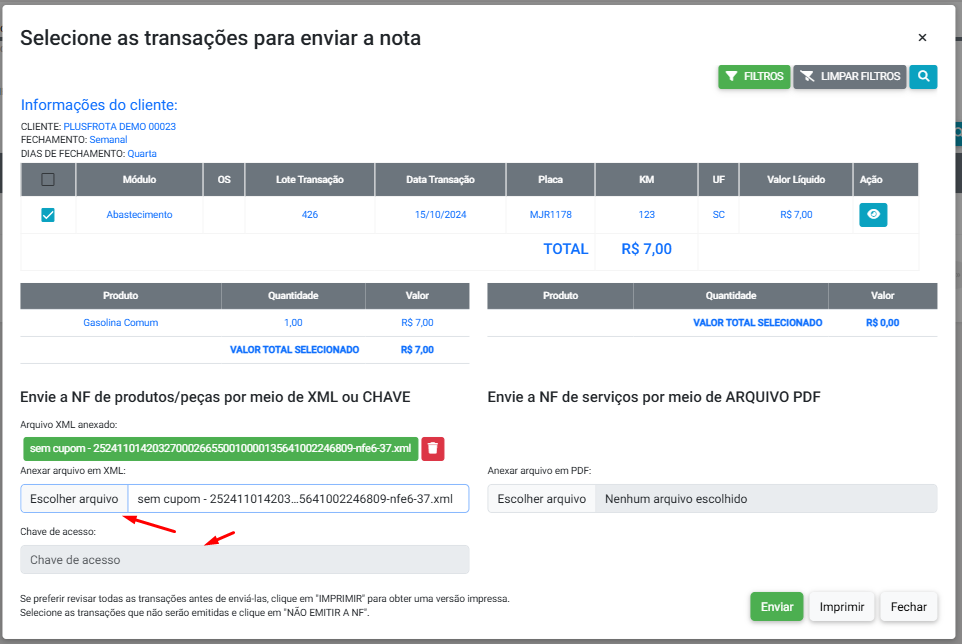
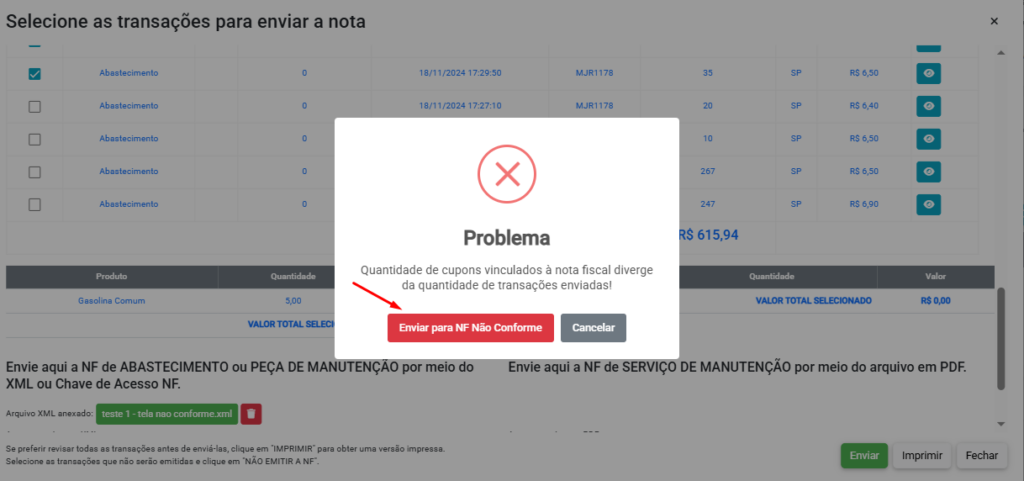
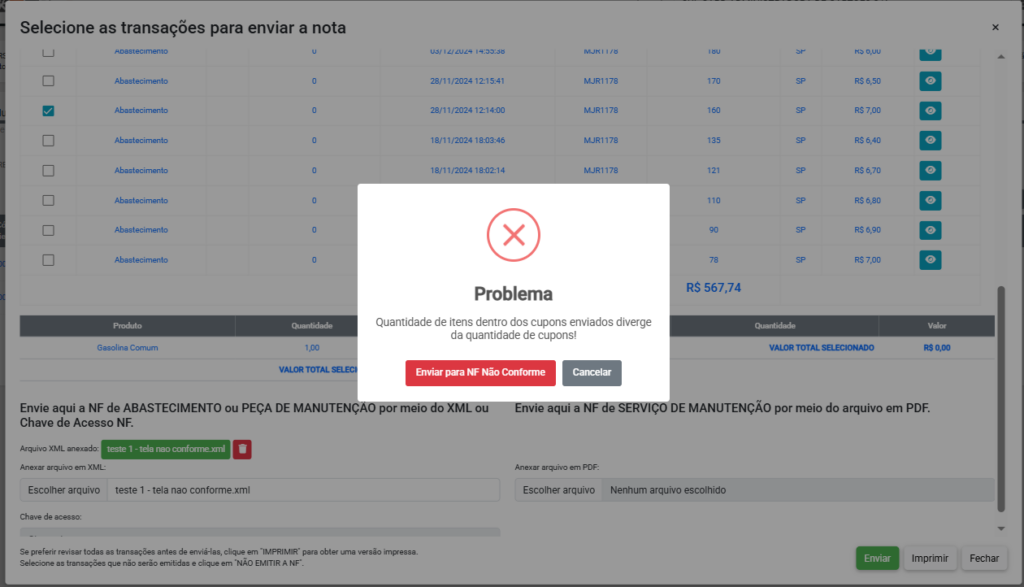
Caso o credenciado opte por enviar uma nota fiscal com inconsistência, será necessário preencher uma justificativa no sistema. Essa justificativa será analisada pela Secretaria de Administração da Paraíba, que decidirá sobre a aprovação ou não da transação.
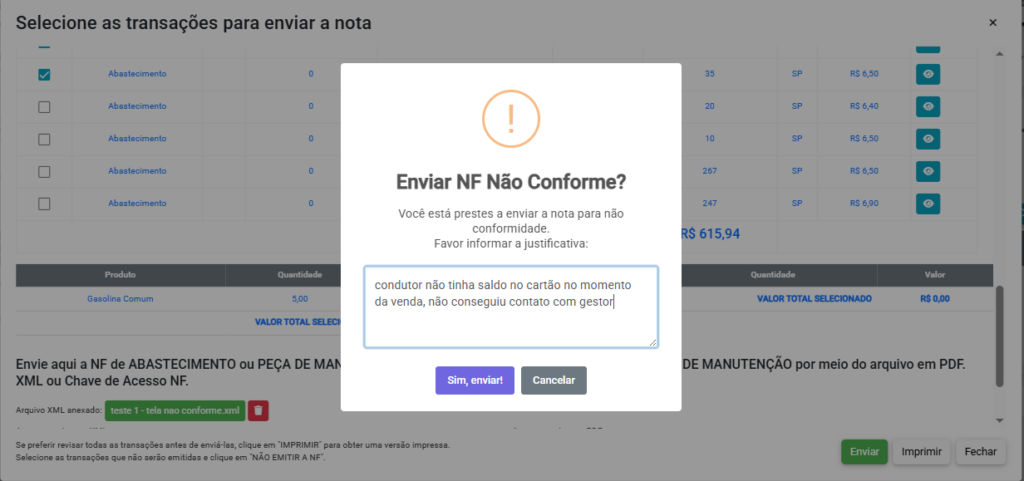
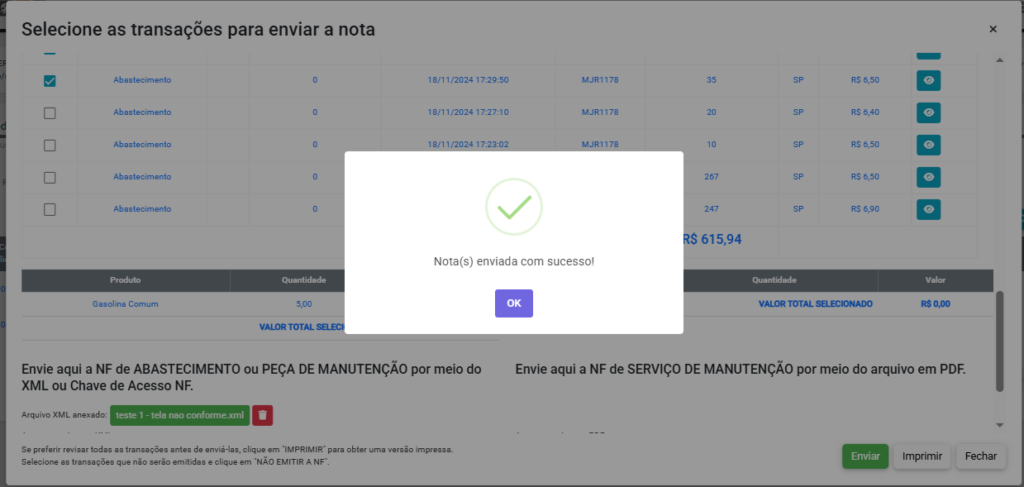
Após a confirmação de que a nota foi encaminhada para a aba NF NÃO CONFORME, o credenciado pode acessar essa aba para acompanhar as notas que estão pendentes de validação pela Secretaria de Administração da Paraíba.
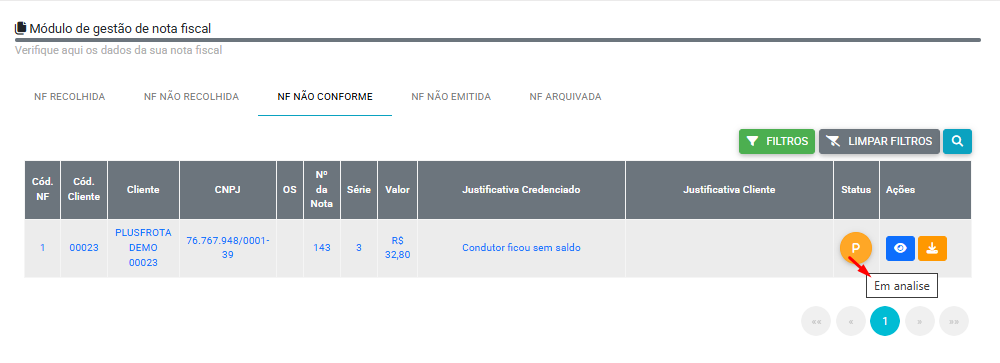
Se a Secretaria de Administração da Paraíba aprovar a nota fiscal enviada com inconsistência, ela será atualizada no sistema com o status “Recolhida”, destacado na cor verde.
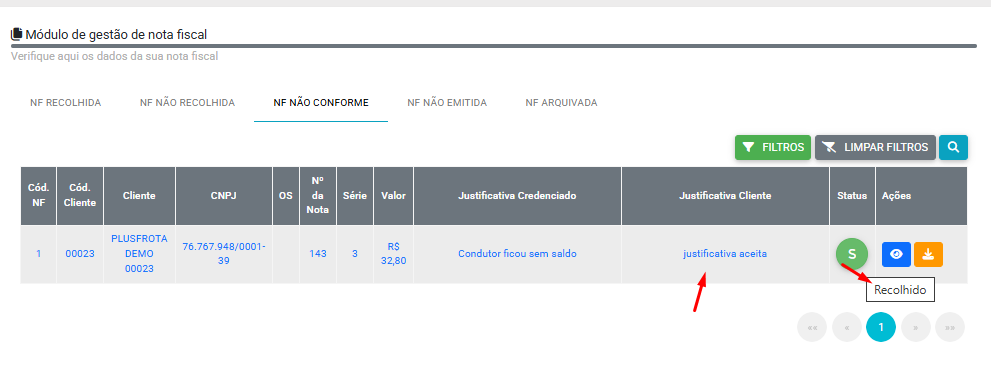
A transação vai para a aba de NF RECOLHIDA e entra para o lote de reembolso.
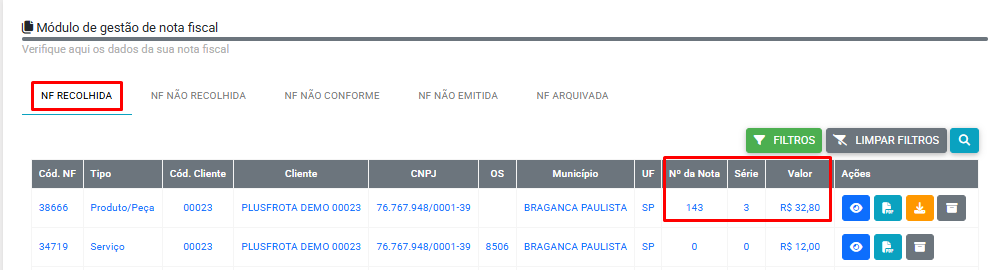
NF Recolhida
Na aba NF RECOLHIDA, é possível visualizar as informações das notas fiscais recolhidas, incluindo: nome do cliente, CNPJ, endereço, número da NF e valor.
Estão disponíveis quatro ações para as notas recolhidas:
✔ Visualizar transações
✔ Visualizar nota em PDF
✔ Baixar a nota em XML
✔ Arquivar
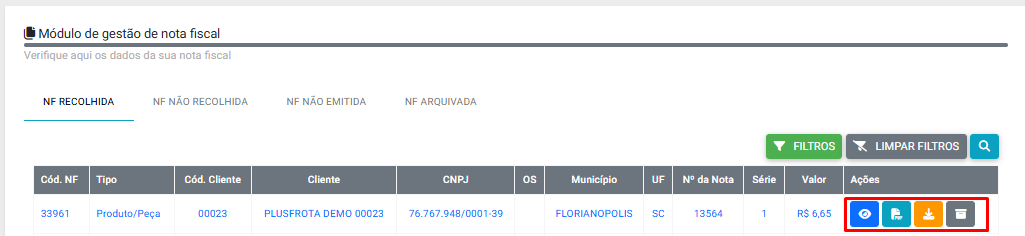
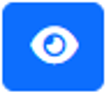
Ao clicar em Visualizar, o usuário tem acesso à transação e ao cupom fiscal correspondente.

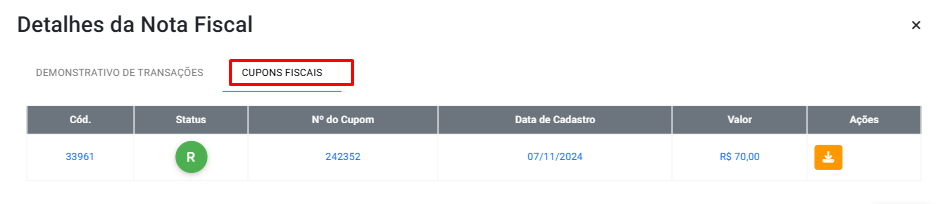
Visualizar a Nota Fiscal recolhida em PDF.
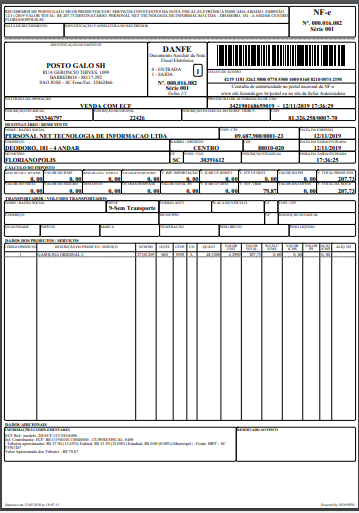
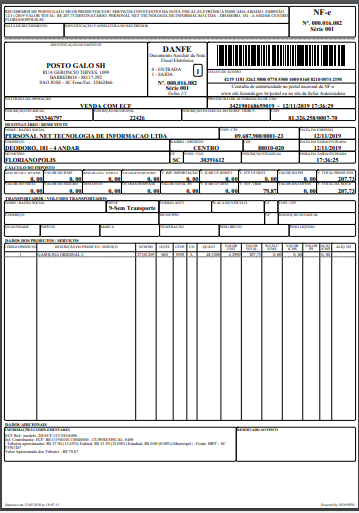

Download da nota em XML:

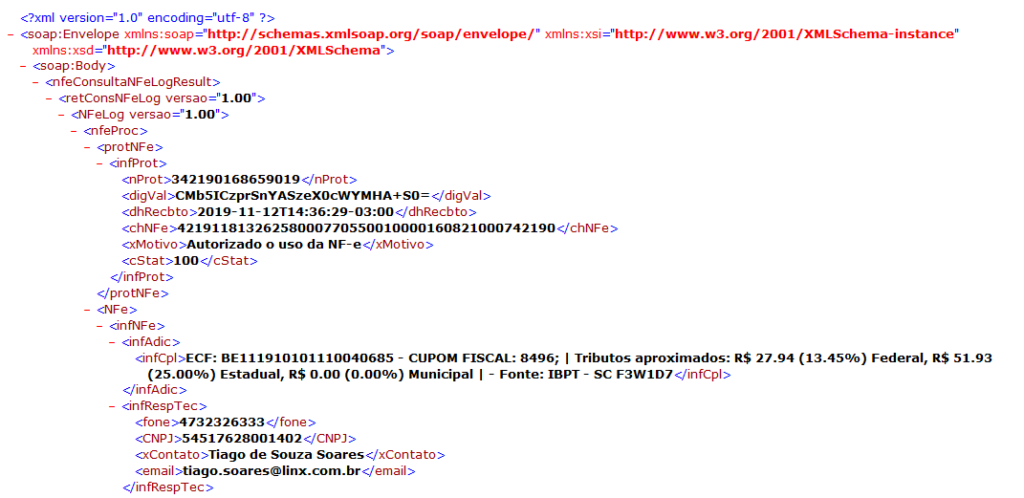
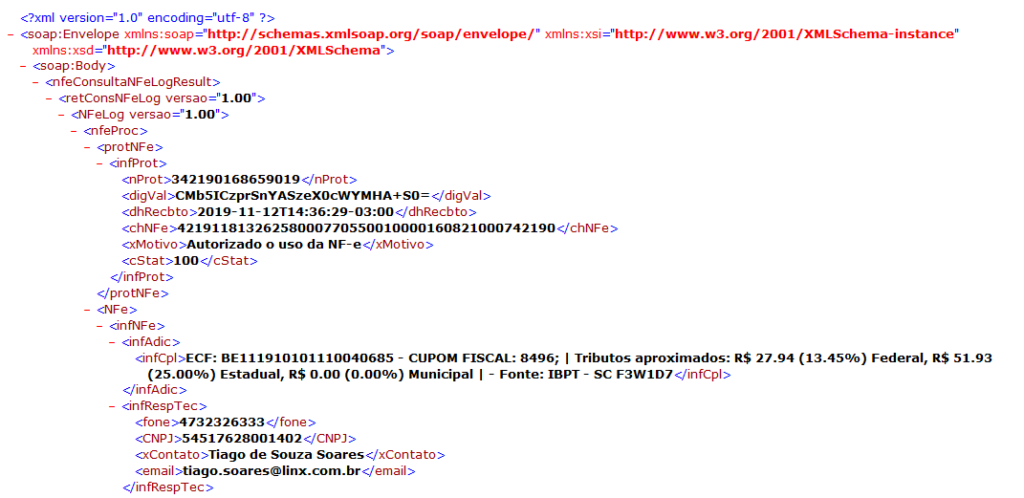
Arquivamento de Notas Fiscais
Ao arquivar uma Nota Fiscal recolhida, ela é transferida para a aba “NF Arquivada”, onde os comprovantes ficam disponíveis conforme a necessidade e organização do credenciado.
NF Não Emitida
Na aba “NF Não Emitida”, ficam registradas as transações que, por motivos extraordinários, não podem mais ter uma Nota Fiscal gerada pelo setor financeiro do credenciado. Isso pode ocorrer, por exemplo, devido à ultrapassagem do prazo limite ou à ausência da transação no sistema financeiro do posto.
Caso isso ocorra, o credenciado deve entrar em contato com o suporte para obter orientação sobre como proceder.
NF Arquivada
Esta aba é destinada ao armazenamento de notas fiscais recolhidas, permitindo uma melhor organização para o credenciado. O uso dessa funcionalidade é opcional e fica a critério do usuário.
Principais erros ao abastecer e como proceder
Confira abaixo os erros mais comuns que podem ocorrer durante o abastecimento e quais ações devem ser tomadas para garantir que a transação seja concluída com sucesso.
Valor do litro acima do permitido
Exemplo: O produto Gasolina Comum está com o valor de R$ 6,18, acima do permitido (máximo de R$ 6,13)
Contexto: O sistema segue os valores definidos pela ANP. Se o preço estiver acima do permitido para a região, a transação será bloqueada.
Como resolver:
- O posto deve entrar em contato com a GECOV toda segunda-feira para confirmar o valor máximo da semana e ajustar o sistema.
- O motorista pode entrar em contato com seu gestor para solicitar autorização da transação.
Motorista não encontrado
Exemplo: MOTORISTA ‘000000’ NÃO ENCONTRADO
Contexto: O código/matrícula foi digitado incorretamente.
Como resolver:
- Solicitar que o motorista entre em contato com o gestor da sua secretaria.
- O próprio motorista pode tentar lembrar e informar a matrícula correta.
Excedida a capacidade do tanque
Exemplo: Abastecimento informado de 110L excede a capacidade do tanque (100L)
Contexto: O sistema não permite abastecimento acima da capacidade cadastrada.
Como resolver:
- Solicitar que o motorista entre em contato com o gestor da sua secretaria.
- O gestor poderá corrigir a capacidade cadastrada ou autorizar a transação.
CNH vencida
Exemplo: CNH VENCIDA
Contexto: O sistema identificou que a CNH do motorista está vencida.
Como resolver:
- Solicitar que o motorista entre em contato com o gestor da sua secretaria para atualizar os dados da CNH.
Combustível não permitido
Exemplo: COMBUSTÍVEL NÃO CADASTRADO PARA O VEÍCULO
Contexto: O combustível utilizado não está autorizado para aquele veículo.
Como resolver:
- Solicitar que o motorista entre em contato com o gestor da sua secretaria para corrigir o tipo de combustível permitido ou autorizar a transação.
Saldo insuficiente
Exemplo: O cartão número ‘629846… ‘ não possui saldo suficiente
Contexto: O valor disponível no cartão é menor do que o total da transação.
Como resolver:
- Solicitar que o motorista entre em contato com o gestor da sua secretaria.
Regra de média de KM fora do intervalo
Exemplo: O KM percorrido foi de 201340,00. Está fora dos limites de tolerância (74,14 e 748,14 KM)
Contexto: O KM informado está fora da faixa definida pela secretaria.
Como resolver:
- Solicitar que o motorista entre em contato com o gestor da sua secretaria para correção do KM.
Valor do litro muito baixo/incorreto
Exemplo: VAL LT INCORRETO – 0,647033898305085
Contexto: Erro causado por digitação incorreta da quantidade de litros, gerando inconsistência no cálculo do valor por litro.
Como resolver:
- O atendente deve refazer a transação informando corretamente a quantidade e o valor total.
Produto da venda não cadastrado
Exemplo: PRODUTO NÃO CADASTRADO – CÓDIGO 001
Contexto: O código do produto utilizado no posto não está configurado no sistema Plus Frota.
Como resolver:
- O atendente deve refazer a transação com o código correto ou consultar o gerente ou responsável pela automação.
Produto repetido
Exemplo: PRODUTO REPETIDO 106
Contexto: A transação foi registrada com o mesmo produto mais de uma vez.
Como resolver:
- O atendente deve refazer a transação, garantindo que cada transação contenha apenas um produto.